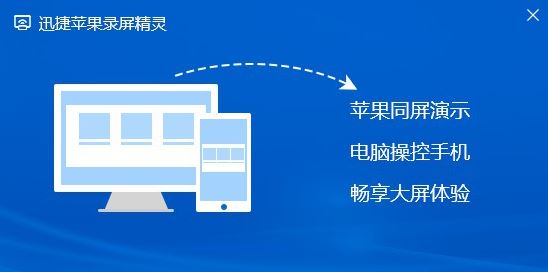KK教程资讯:带你了解最前沿的技术、资讯,海纳百川,学无止境!
qq群头衔怎么设置?电脑qq设置qq群头衔的详细操作方法
2021-09-11作者:KK小编来源:KK下载站整理
qq群头衔怎么设置?qq群头衔是qq群中的一个等级标识,群主可以自行设置不同群聊等级的头衔名称。很多网友在创建属于自己的qq群后都会将qq群头衔设置成更加个性化的名称。考虑到一些网友可能没有设置qq群头衔的经验,为此KK小编给大家分享一下电脑qq设置qq群头衔的详细操作方法,有需要的朋友赶紧来看看吧!
注意:只有qq群主才可以设置qq群头衔,如果你不是群主则无法进行修改。
1、我们打开QQ群的聊天窗口,如下图所示点击“设置”选项。
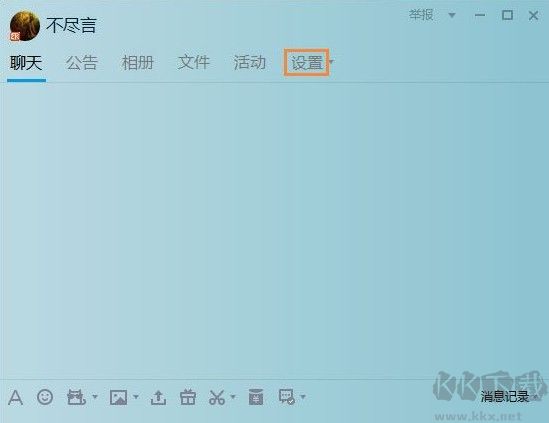
2、进入qq群设置页面后,拖动滚动条到中间位置,找到“在聊天窗口中显示该群成员等级头衔”并勾选,然后点击下方的“编辑头衔”按钮。
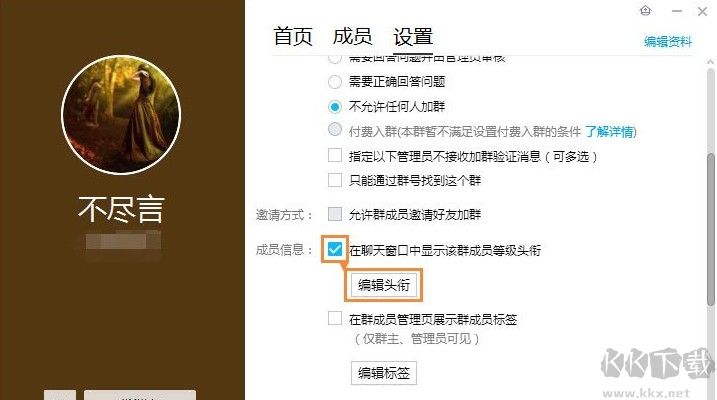
3、我们看到默认是lv1~lv6的等级,我们可以选定一个官方提供的头衔,也可以自定义编辑,点击自定义就可以编辑了。
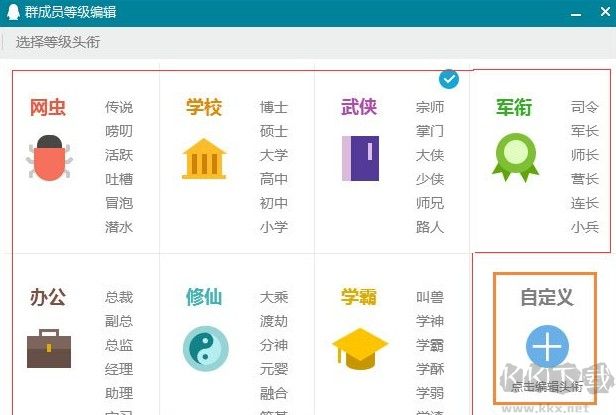
4、如下图所示,我们可以根据自己的qq群性质和人群,编辑属于自己的群的个性头衔。
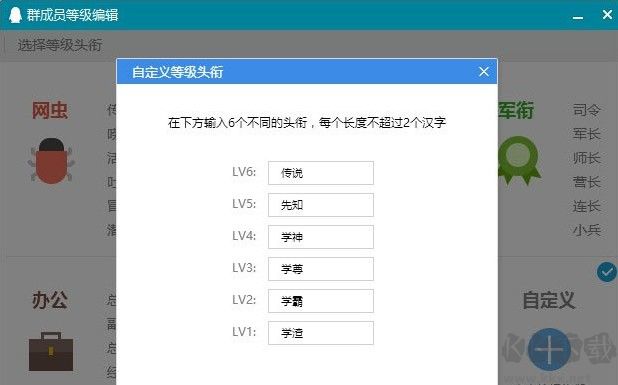
以上就是关于qq群头衔怎么设置的全部内容,大家只需要按照上面的方法来进行设置,就可以自行设置qq群头衔了。
qq群头衔怎么设置
注意:只有qq群主才可以设置qq群头衔,如果你不是群主则无法进行修改。
1、我们打开QQ群的聊天窗口,如下图所示点击“设置”选项。
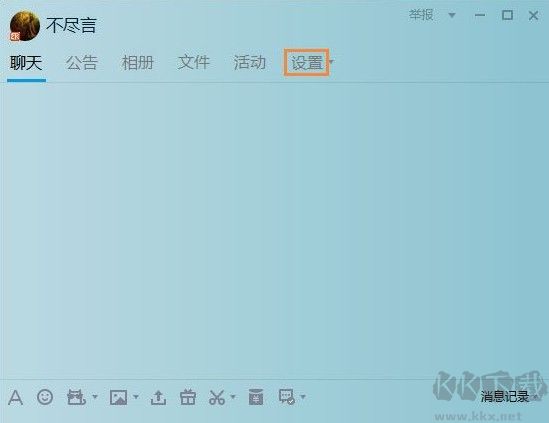
2、进入qq群设置页面后,拖动滚动条到中间位置,找到“在聊天窗口中显示该群成员等级头衔”并勾选,然后点击下方的“编辑头衔”按钮。
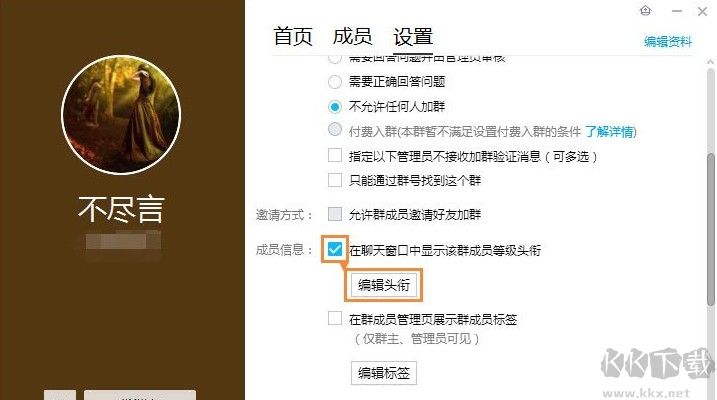
3、我们看到默认是lv1~lv6的等级,我们可以选定一个官方提供的头衔,也可以自定义编辑,点击自定义就可以编辑了。
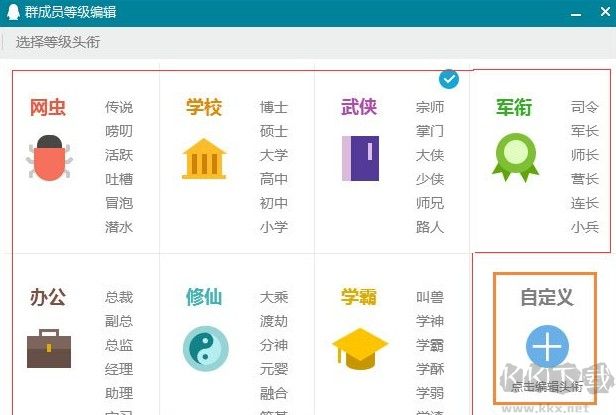
4、如下图所示,我们可以根据自己的qq群性质和人群,编辑属于自己的群的个性头衔。
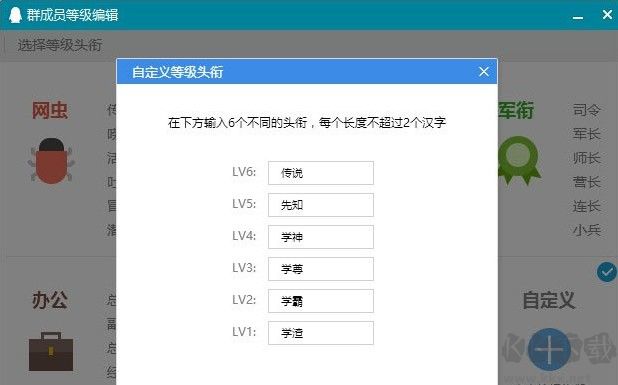
以上就是关于qq群头衔怎么设置的全部内容,大家只需要按照上面的方法来进行设置,就可以自行设置qq群头衔了。
相关文章
猜你喜欢
热门文章
沙盒与副本吃鸡模式
 沙盒与副本是一个带有生存建造和刷装备要素的IO类游戏。和你曾玩过的刷装备RPG类似,你的主要目的就是反复击败敌人、升级刷装备, 不过生存建造要素给了你更多的发挥空间。...
沙盒与副本是一个带有生存建造和刷装备要素的IO类游戏。和你曾玩过的刷装备RPG类似,你的主要目的就是反复击败敌人、升级刷装备, 不过生存建造要素给了你更多的发挥空间。...- 《诛仙世界》
- win10右下角的天气和资讯怎么关闭
- 羊了个羊通关方法(亲测有效)_羊了个羊通关教程[把难度降低]
- 第五人格许愿码怎么领?第五人格最新许愿码免费领取2022[可用]
- CAD无法复制编辑:此块含有代理对象,不能在块编辑器中进行编辑的解决方法
- P2PWIFICAM如何连接监控设备?P2PWIFICAM使用方法
- AirMirror怎么控制另一部手机?AirMirror远程控制方法
- 魔影工厂怎么压缩视频大小?魔影工厂压缩视频的方法
- 魔影工厂怎么转换格式?魔影工厂转换视频格式的方法
本类排行
- 1WPS2019专业版永久激活码(序列号)+激活方法2021
- 2您的帐户已在App Store和iTunes中被禁用三种解决方法
- 3迅雷应版权方要求无法下载,2020亲测能用下载敏感资源解决方法
- 4GIF出处怎么找?几种方法找到GIF出处
- 5琉璃神社怎么下载?琉璃神社资源下载方法详解
- 6SecureCRT注册码最新分享(SecureCRT激活码)2020
- 7WPS2019永久激活码(专业增强版最新终身授权序列号)
- 8mobaxterm设置中文怎么弄?mobaxterm设置中文教程
- 9Office2016激活密钥专业增强版(神Key)Office2016永久激活密钥[2022.3更新]
- 10WPS专业版激活码[长期更新]WPS激活码永久激活 2022.4
相关下载
关注KK手机站